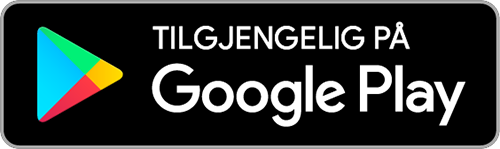Logo Gnist-appen
Du kan logge inn med appen Gnist eller på nettsiden https://gnist.styreweb.com/. Ikke last ned appen før du har fått invitasjon (i e-post) til å bruke Gnist. Invitasjonen sendes ut til alle medlemmer med e-postadresse mandag 11. desember. Da vil du få de korrekte tilgangene i appen og på gnist-nettsiden https://gnist.styreweb.com/.
Seniornett bytter medlemssystem nå i desember. I den forbindelse får alle medlemmer en “side” enten på nettsiden til Gnist, eller i Gnist-appen. Fra den kan du finne all informasjon fra Seniornett som nyhetsbrevet eller giro for medlemskontingent. Kontingenten sendes ut i januar.
For å ta i bruk appen, er det første du må gjøre å laste den ned og installere. Søk etter gnist i App Store eller Google Play, last ned og installer appen. Leser du dette på mobil, trykk på en av knappene under.
Gnist brukes både slik at du kan se ditt medlemskap, aktiviteter i din forening lokalt og du vil få informasjon fra Seniornett. Alt dette kan ta litt tid før det er helt klart og på plass. Vi vil skrive om det etter hvert som nye muligheter blir klare.
For å komme i gang med Gnist er det noen trinn du må gjennom.
Du vil motta en e-post som ligner den under, og her trykker du på blå knapp “KOM I GANG” aller først.
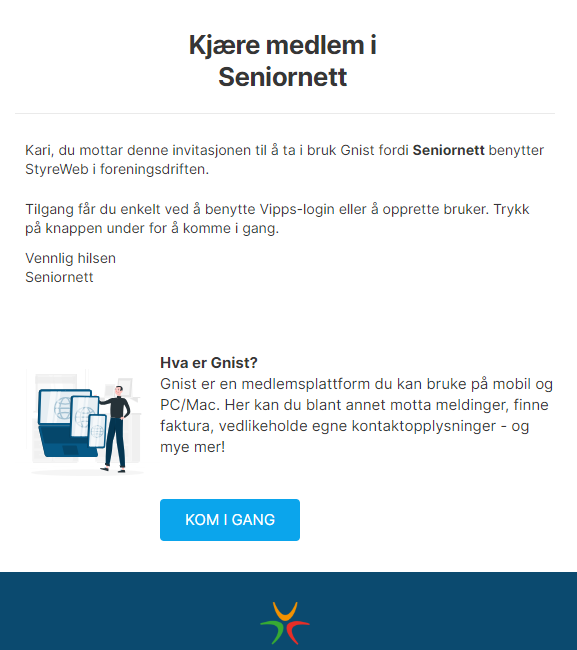
Skjermbilde av velkomstbrev
Du vil deretter få opp en ny side som ser slik ut og du må bekrefte e-postadressen din.
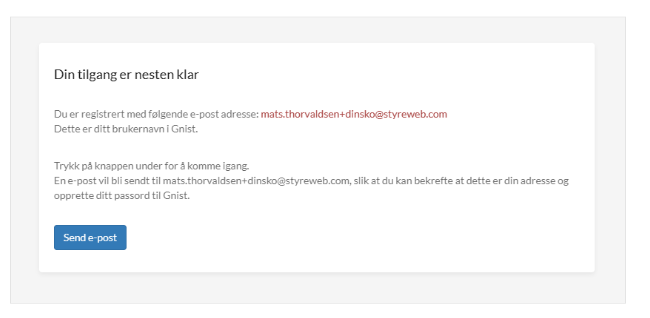
Skjermbilde av bekreft e-post i Gnist
Du er nå klar til å lage passordet ditt. Da må du trykke på blå knapp, “LAG PASSORD”.
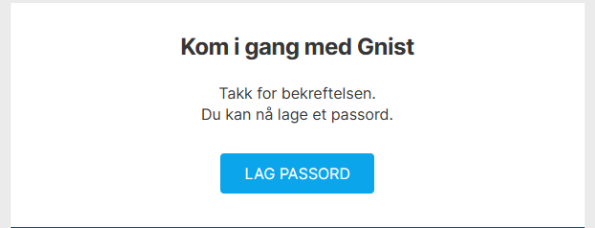
Kom i gang med Gnist, lag Ppassord
Du skal nå skrive inn passordet ditt i feltet for passord. Du velger selv passord, det må bestå av minst 6 tegn, en stor bokstav og ett tall.

Skriv inn passord i Gnist
Da er det hele klart og du kan ta i bruk Gnist enten i App eller med nettleseren din på PC eller Mac.
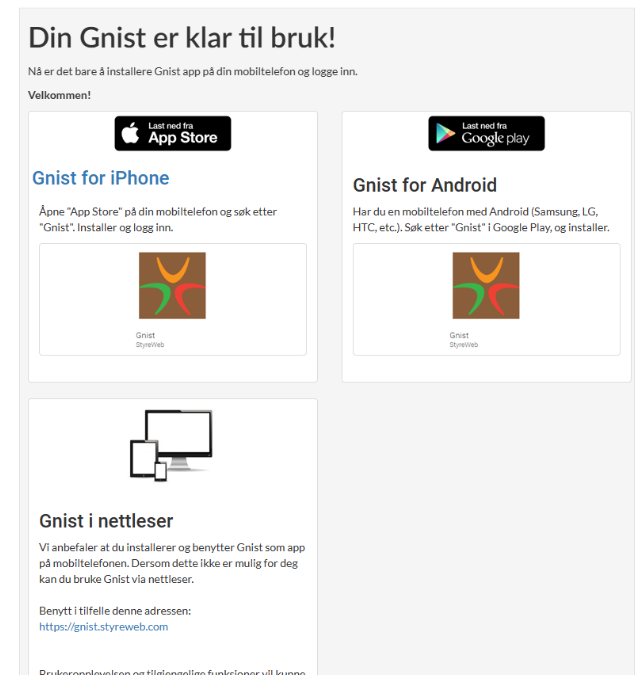
Nytt passord er ferdig registrert i Gnist
Når Gnist-appen er installert på din mobil, kan du logge inn i den. Trykk på det grønne “Logg inn” øverst til høyre og skriv inn din e-postadresse trykk “Neste” skriv inn passordet du nettopp har laget og trykk “Logg inn”, da vil du se noe lignende den siden som er til høyre i de fire bildene under.
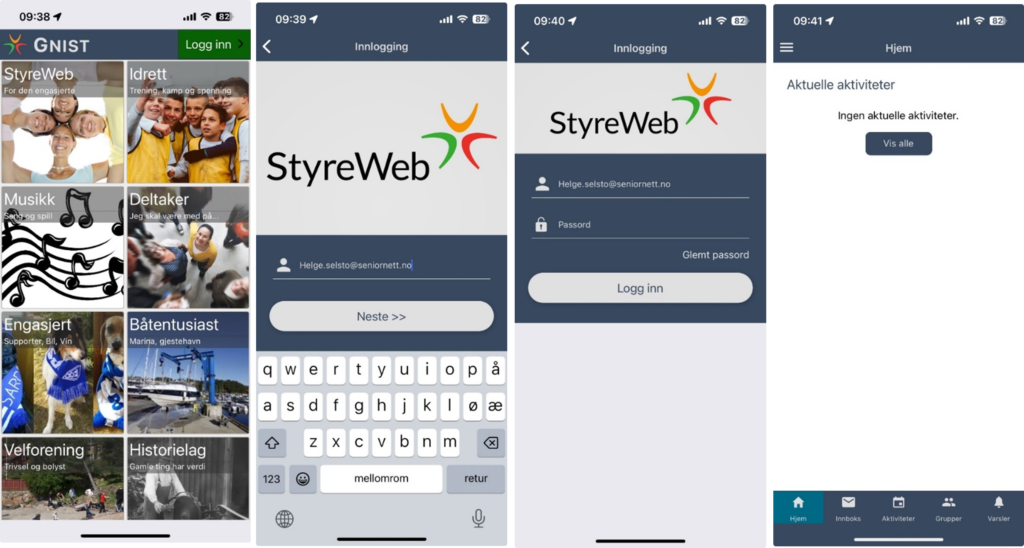
Logg inn i Gnist-appen
I bildet over til høyre, ser du en såkalt hamburgermeny, det er tre streker. Hvis du trykker på den får du opp hovedmenyen i Gnist-appen. Den ser omtrent lik ut på PC/Mac via nettleseren din også.
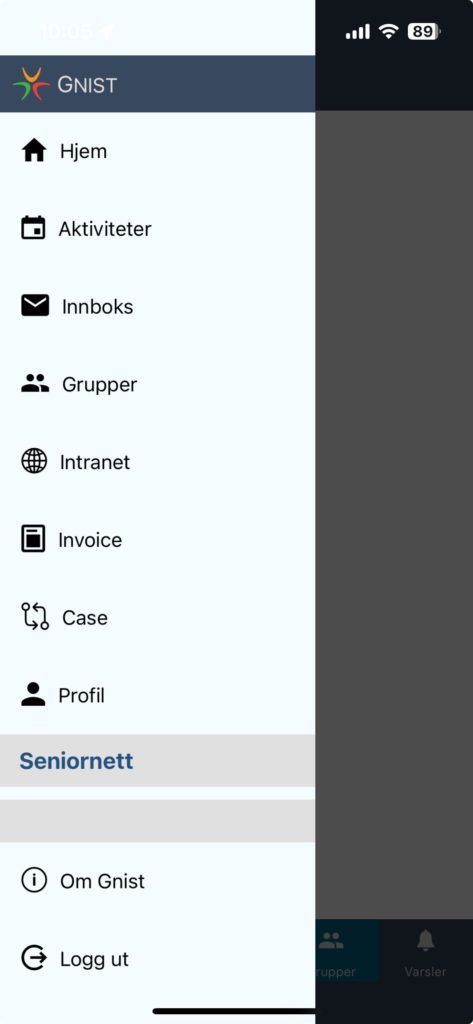
Bilde av hovedmeny Gnist
I bildet over ser du hovedmenyen i Gnist. Der vil du se din profil, hvilken forening du tilhører. Det kommer mer her etter hvert som systemet blir tatt i bruk. Vi kommer tilbake senere med mer informasjon om hvordan du kan bruke Gnist. Dette var bare en kjapp introduksjon, slik at du kommer i gang med en gang.